Profesyoneller gibi HTML'ye MP4 Video Dosyası Nasıl Gömülür
Bugün, profesyonel işler dışında her şey giderek daha kolay hale geliyor, örneğin HTML'ye bir MP4 videosu ekleyin web sayfası. Bunun nedeni, tüm web tarayıcılarının video gibi gömülü medya dosyalarını tanımlamak için tek tip bir standarda sahip olmamasıdır. Bu bölümde, herkesin profesyoneller gibi video gömülü HTML yapabilmesi için web sayfalarına video ekleme hakkında iki yöntem göstereceğiz.
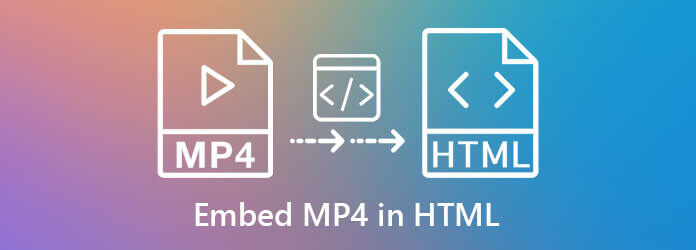
Web sayfaları, yapı oluşturmak için HTML kodlarını kullanır. Bir fotoğrafı gömerek HTML'ye bir MP4 eklemeye benzer. Ancak oynat, döngü, ses vb. gibi daha fazla kontrole ihtiyaç duyar. Ayrıca videonun tarayıcınıza göre yakınlaştırılıp uzaklaştırılması gerekir. Bu nedenle, harici bir CSS belgesi de gerektirir.
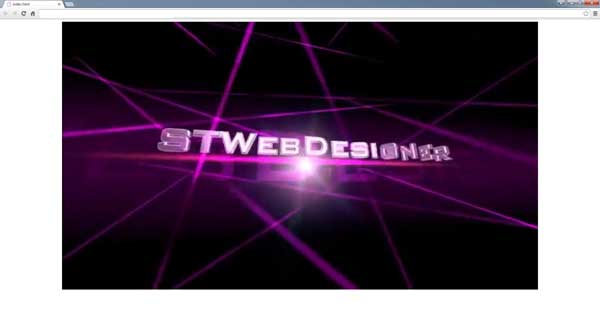
Öncelikle bir CSS belgesi oluşturun ve aşağıdaki komutu girin:
.welcome_vid {
Ekran bloğu;
kenar-sol: otomatik;
sağ kenar boşluğu: otomatik;
En: 80%;
yükseklik: otomatik;
}
MP4'ü HTML'nin ortasına eklemek ve videoyu duyarlı hale getirmek anlamına gelir. CSS belgesini şu şekilde adlandırın: style.css ve web sayfasıyla aynı dizine koyun.
Kodları web sayfasına ekleyerek CSS belgesini web sayfasına ekleyin:
Şimdi, MP4'ü aşağıdaki kodlarla HTML'ye ekleyin:
Bu tarayıcı video etiketini göstermiyor.
değiştirmek yol video klasör yolunuz veya URL'nizle ve isim MP4 dosya adınızla.
Web sayfasını kaydedin ve videonun web sayfasında oynatılıp oynatılmadığını kontrol edin.
Komut dili, yeni başlayanlar ve ortalama insanlar için zordur. Herhangi bir teknik beceri olmadan HTML'ye MP4 ekleyip ekleyemeyeceğinizi merak edebilirsiniz. Aşağıdaki adımlar yardımcı olabilir.
Bir tarayıcıda YouTube web sitesini açın ve hesabınızda oturum açın. Eğer yoksa, yeni bir hesap oluşturun.
Tıkla oluşturmak Sağ üstte kamera simgesi olan düğmesine basın ve Video yükle. Sonra tıklayın DOSYA SEÇ açılır iletişim kutusundaki düğmesine basın ve HTML'ye eklemek istediğiniz MP4'ü yükleyin.
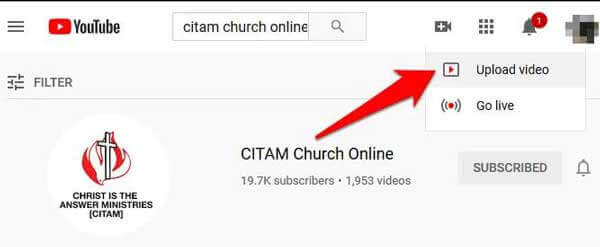
Açıklamayı ve diğer seçenekleri ayarlamak için ekrandaki talimatları izleyin. Sonunda, vur KAYDET düğmesine basın.
Ardından, yüklenen videoyu YouTube'da açın; birkaç seçenek göreceksiniz. Tıkla paylaş simgesine ve paylaşım paneline sahip olacaksınız. şuraya git Gömmek sekmesinde, kutudaki bağlantıyı kopyalayın ve web sayfanıza yapıştırın. MP4, HTML belgenize eklenecektir. Varsayılan olarak, bir iframe içine gömülü video. Video boyutu ve daha fazlası gibi kodu da değiştirebilirsiniz.
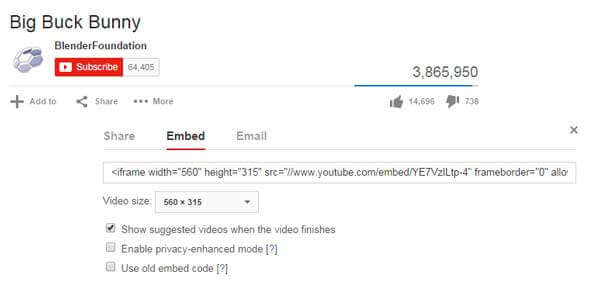
Not: YouTube, yalnızca 12 saate kadar 128 GB'tan daha az bir videoyu destekler. Önerilen en boy oranı 16:9'dur.

MP4, animasyonlu içeriği internet üzerinden dağıtmak için standart bir video formatıdır. Bazen sadece AVI, MKV veya diğer kayıpsız video dosyalarınız olur. MP4'ten daha iyi kalite sunarlar ancak dosya boyutu daha büyüktür. En iyi çözüm, video dosyalarınızı MP4'e dönüştürmektir. Blu-ray Master Video Dönüştürücü Ultimate.
En İyi MP4 Dönüştürücünün Ana Özellikleri
Kısaca söylemek gerekirse, video dosyalarınızı MP4'e dönüştürmek en iyi seçenektir.
Bir videoyu nasıl bağlantıya dönüştürürsünüz?
Bir videoyu bir URL bağlantısına dönüştürmek için bir barındırma hizmetine ihtiyacınız vardır. Neyse ki, birçok hizmet mevcut. Örneğin YouTube, bir video yüklemenizi ve bir bağlantıya dönüşmenizi sağlar. Üstelik Dropbox gibi bulut servislerinin de böyle bir kapasitesi var.
HTML'ye video eklemek için hangi etiket kullanılır?
NS HTML5'teki HTML spesifikasyonuna yerel video oynatma desteği ekleyen öğe, bir videoyu bir HTML belgesine gömmek için kullanılabilir.
Sayfa yüklendiğinde bir videoyu nasıl oynatabilirim?
HTML5'ten önce, bir web sayfasında video oynatabilmek için Adobe Flash Player eklentisine ihtiyacınız vardı. HTML5'in tanıtımıyla artık videoları doğrudan sayfanın içine yerleştirebilirsiniz.
Bu kılavuz, web sayfanızda videolar yayınlayabilmeniz için MP4'ü HTML'ye eklemenin iki kolay yolunu anlattı. Yeni başlayanlar için YouTube'u ana bilgisayar olarak kullanabilir ve bir video bağlantısı oluşturabilirsiniz. Ancak, HTML kodları size video oynatma konusunda daha fazla kontrol sağlar. Başka sorunlarınız varsa, lütfen bu gönderinin altına bir mesaj bırakmaktan çekinmeyin.
Daha fazla Okuma
DAV'ı MP4'e Dönüştürme – CCTV DAV Dosyalarını Dönüştürmenin 3 Uygulanabilir Yöntemi
DAV Dosyası Nedir? DAV'a bazı videolar kaydettiğinizde, DAV'ı MP4'e nasıl dönüştürebilirsiniz? Makaleden uygulanabilir 3 yol hakkında daha fazla bilgi edinin.
Windows ve Mac'te M2A'yı MP4'e Dönüştürmenin En İyi 4 Yolu
iTunes M4A'yı bir Android telefona veya diğer cihazlara dönüştürmek istediğinizde, makaleden M2A'yı MP4'e dönüştürmenin 4 etkili ve kolay yolunu bulabilirsiniz.
WLMP Dosyasını MP4'e Dönüştürme
Bilgisayarınızda bir WLMP dosyasını açamadınız mı? Gerçek şu ki, hiçbir medya oynatıcı oynatamaz. WLMP'yi MP4'e dönüştürmeniz gerekir. Bu makale size WLMP'yi MP3'e dönüştürmenin 4 yolunu verecektir.
WLMP Dosyasını MP4'e Dönüştürme
Bilgisayarınızda bir WLMP dosyasını açamadınız mı? Gerçek şu ki, hiçbir medya oynatıcı oynatamaz. WLMP'yi MP4'e dönüştürmeniz gerekir. Bu makale size WLMP'yi MP3'e dönüştürmenin 4 yolunu verecektir.